一、产品动态:
2020年10月19日--有赞零售支持立象热敏/热转印打印机CP-2140M
二、使用教程:
1、场景介绍
服装类商家在门店需使用碳带打印机打印吊牌、价签等物料,商家使用的为立象CP-2140M打印机,在后台把打印机配置完成后,可直接点击打印按钮实现相关物料的打印。
2、立象CP-2140M打印机介绍
1)打印方式:热敏/热转印
2)打印宽度:104mm(最大)
3)打印长度:2540mm(最大)、5mm(最小)
4)通信接口:USB
5)纸张类型:纸卷式、标签式(间距纸、连续纸、折叠纸、票券、吊牌等)
6)纸张载体: 最大宽度:110mm
最小宽度:25.4mm
厚度:0.0635-0.254mm
最大外径:127mm/轴心内径内径:25.4mm
7)碳带: 蜡基、混合基、树脂基:内碳/外碳
碳带宽度:25.4-102mm
碳带直径:67mm(最大外径)
碳带长度:300m(最大)
轴心内径尺寸:25.4mm
3、连接设置教程
1)给打印机添加中文字库
立象打印机本身不带中文字库,只有给打印机添加完中文字库后,才能正常使用。
a.下载添加字体需要的软件并完成安装:下载地址:FontUtility_V302.exe
b.第1步:按照下图所示,选择打印机参数和通信端口方式(下图1、2)
第2步:下载并保存中文字体文件: FontID900-CS134-宋体-H24.zip
点击下图中“下载”按键(下图3),将刚保存的字体文件添加至打印机,打印机指示灯闪烁后则表示字体下发成功。
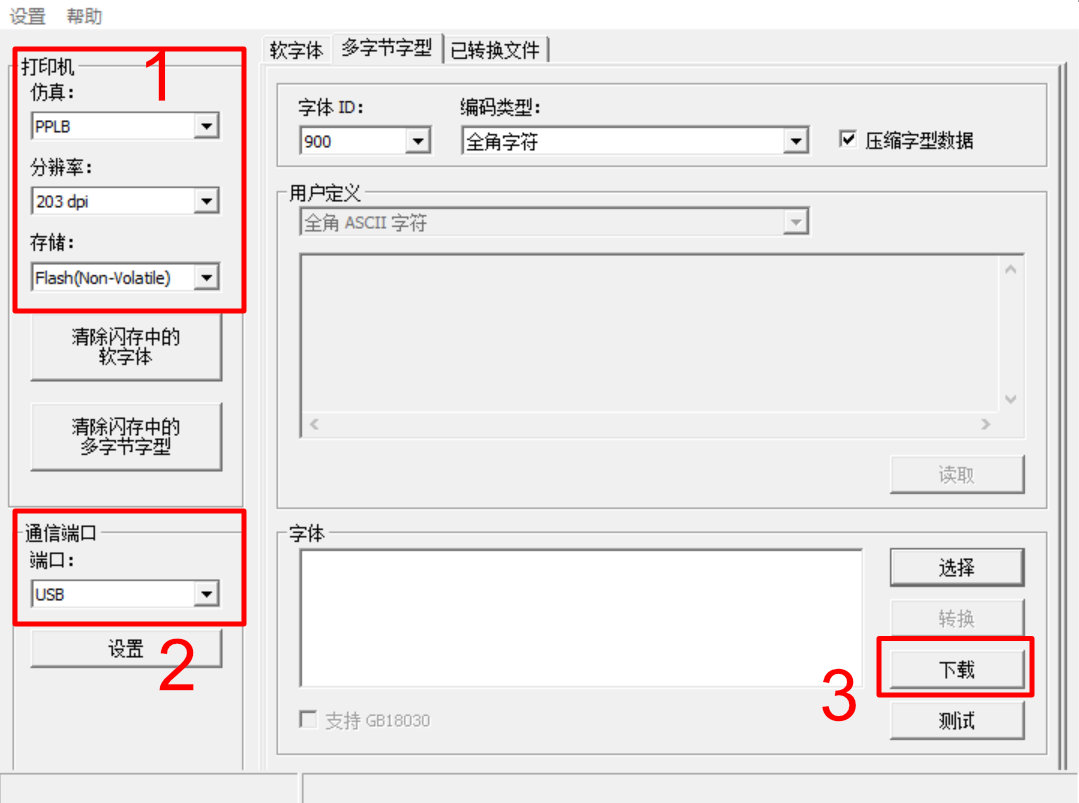
2)下载并安装硬件通用驱动:下载驱动:lqasXGMyuMsKuieh7hOfwsckIbuM.exe
3)将立象CP-2140M接通电源,通过USB连接已安装打印机驱动的电脑,打开驱动,按照以下步骤进行操作:
a.点击“打印机”图标(下图红圈处),进入打印机设置页面:
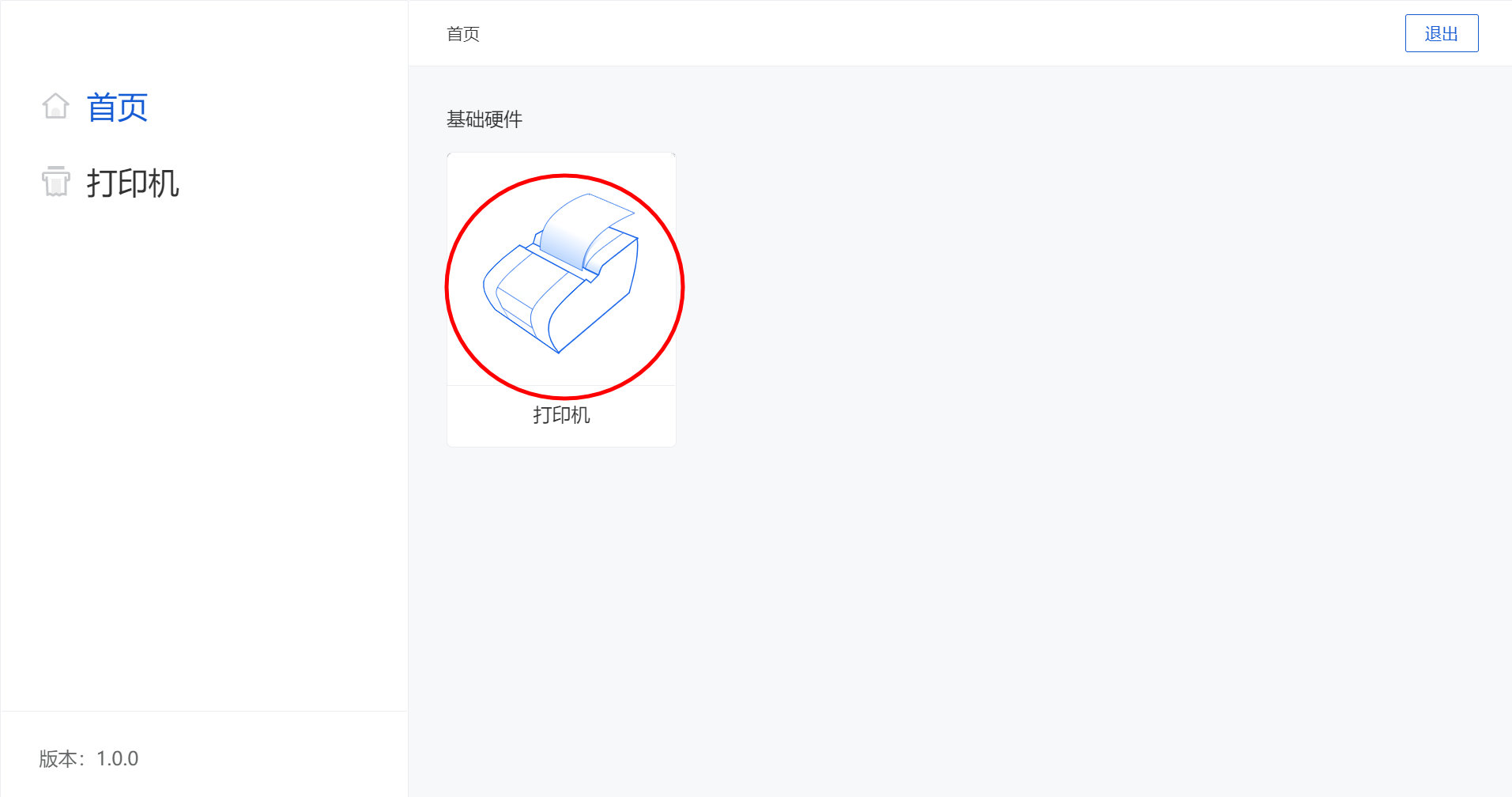
b.驱动会自动识别打印机信息,点击“注册为标签打印机”进行注册
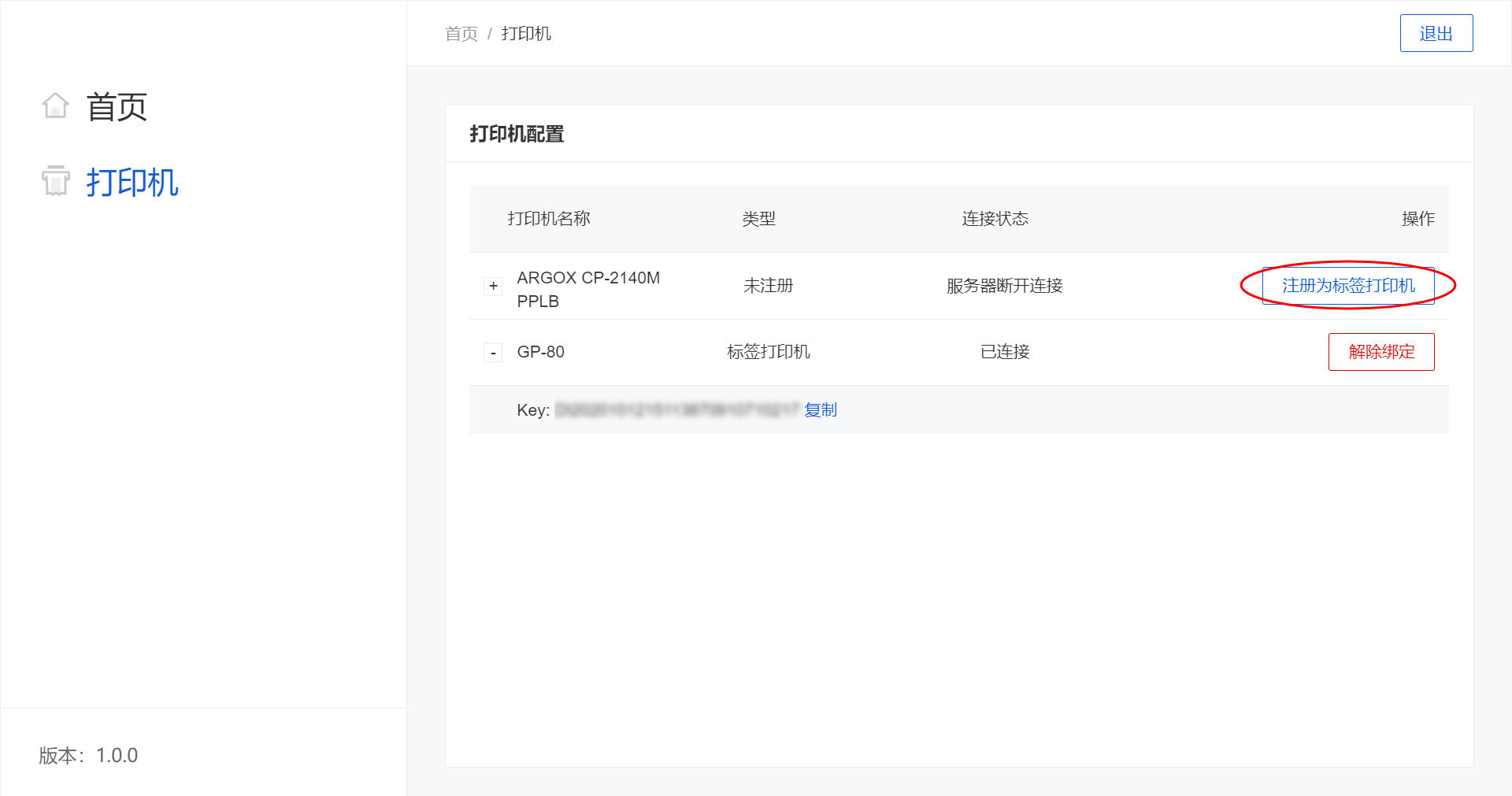
c.注册成功后,点击“复制”,复制打印机key
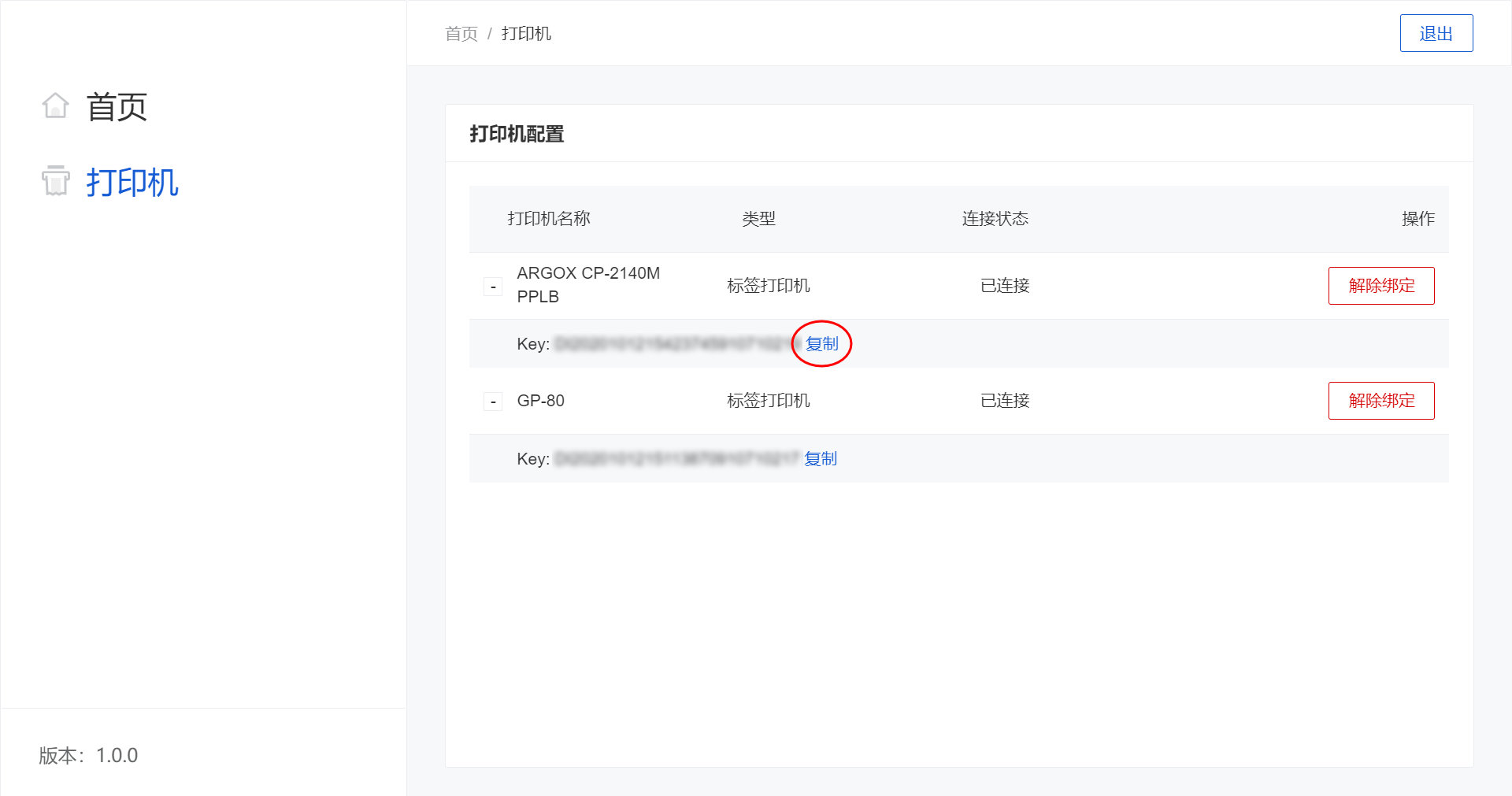
4)将打印机添加至有赞后台:
a.登录店铺网页版后台,进入设置—硬件设置—硬件设备,点击“新增设备”按钮,选择“立象价签打印机”,点击“下一步”
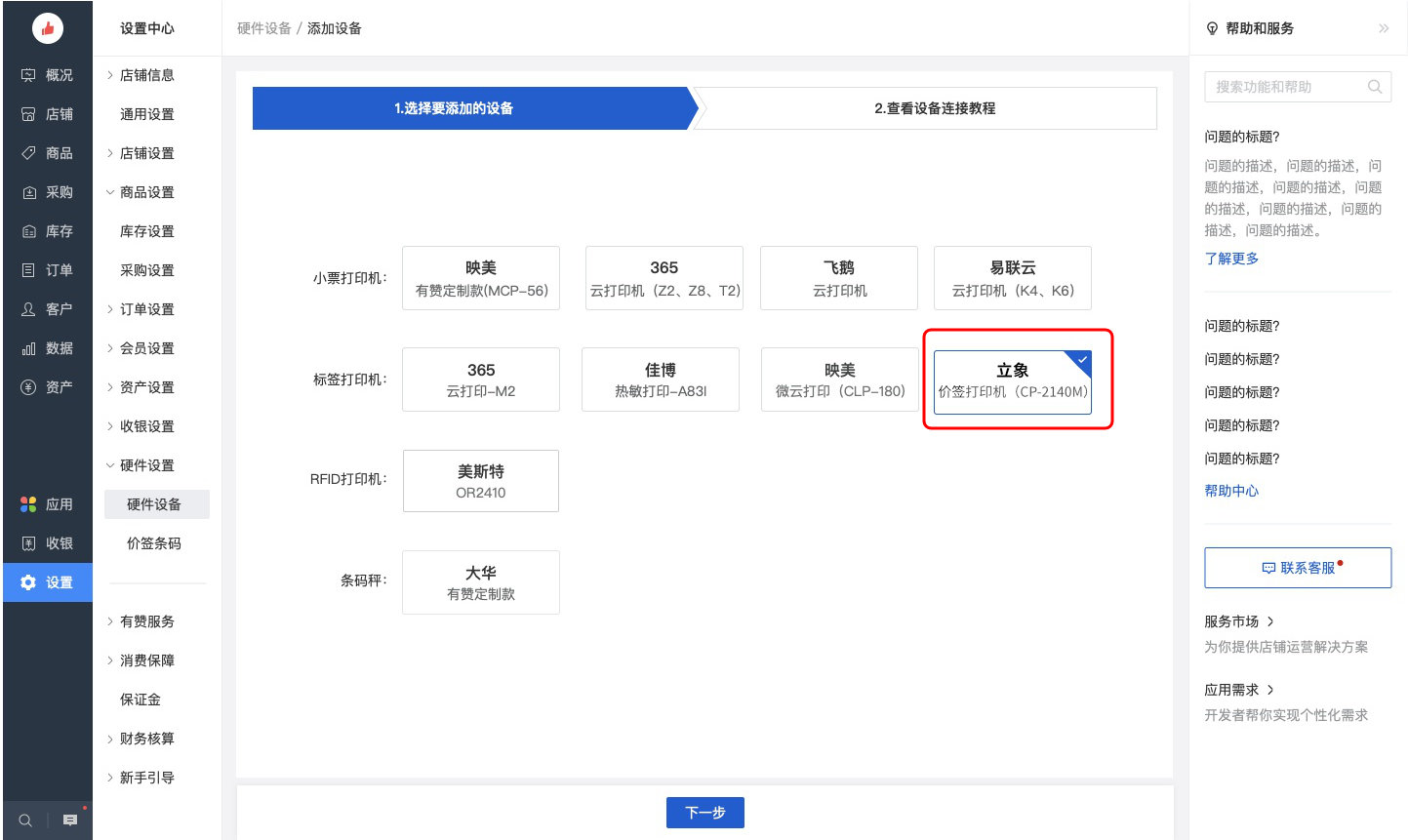
b.填写设备备注名称,及设备机身号(机身号位置请见下图红框处),将驱动安装成功后的“已注册设备KEY”复制填写到打印机KEY。
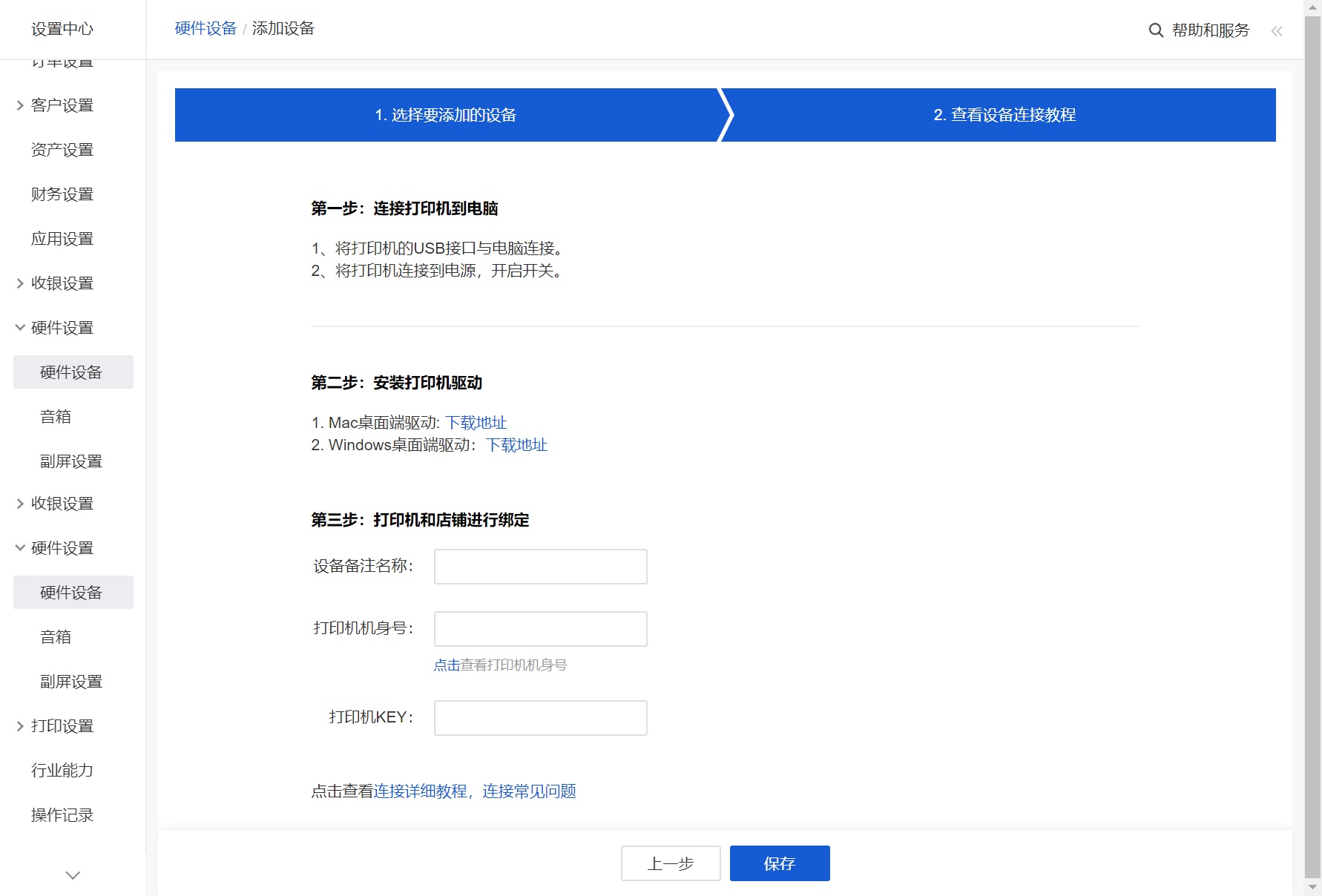

c.点击保存,保存成功后,进入硬件设备列表可查看到已连接成功的立象价签打印机
至此,打印机设置完成,欲顺利打印价签,还需要设置价签格式模板,完成价签模板自定义设置后,即可完成打印机设置,可正常使用。






